フリック入力の技を知る
文字入力をより効率的に行うには「フリック入力」が一番です。間違いない。
ガラケーから乗り換えてすぐの人などは文字をタップして入力してるのではないでしょうか(私も初めてスマホを持ったときはタップして文字入力してました)。しかし、単純に考えてひらがなの「お」を打つだけでも、フリック入力なら1回、タップ入力なら5回も打たないといけません。せっかくスマホを持ったんですから、慣れない打ち方でもフリック入力を練習した方があとあと楽になります。
とは言ったものの、この記事を読んでいる人はほとんどがフリック入力をマスターしている人でしょう笑。でも実は、フリック入力にある程度慣れている人でも意外と知らないテクニックがあるんです。これさえ知ってれば文字入力がもっともっとさらに効率よく打つことが可能です!
今回は「フリック入力なんてマスターしてるよ」という人に向けたちょっとした小技の紹介です。
記号文字入力のテクニック
カッコの変換
「」や()などのカッコって割と使うことって多いですよね。わざわざ「かっこ」と文字入力してから変換していませんか?このカッコもフリック一つで一発変換することができます。
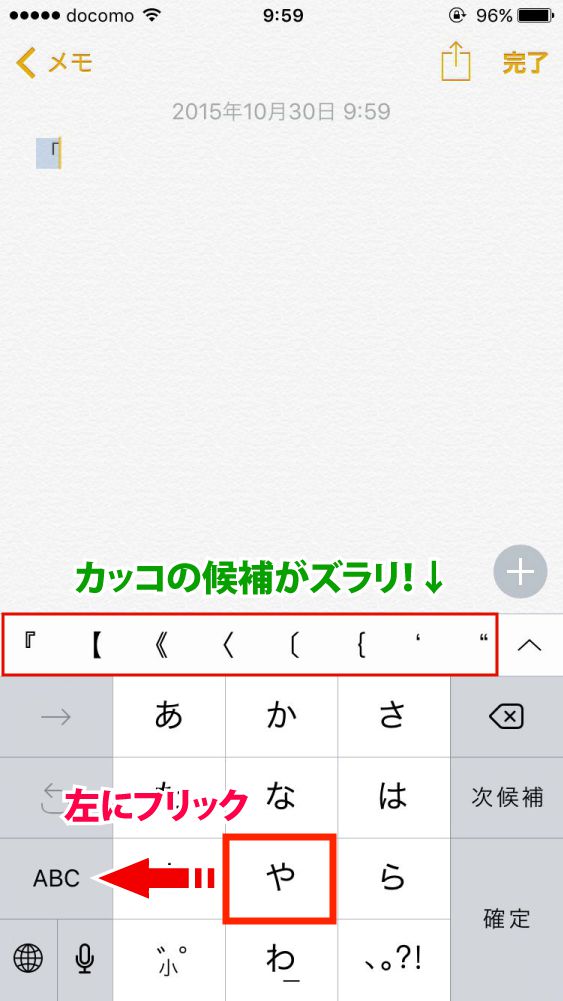
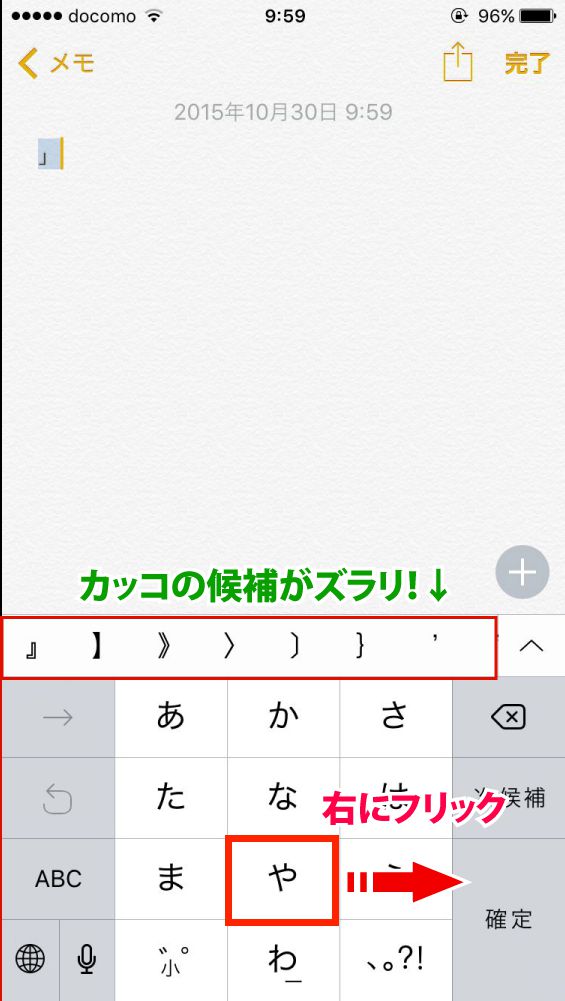
ひらがなの「や」を左にフリックすることでカッコ開きを、右にフリックすることでカッコ閉じを入力することができます。これは覚えておくとかなり便利!
長音記号の変換
長音記号「ー、~、-」などのいわゆる伸ばし棒ですね。これも簡単にフリック入力することができます。
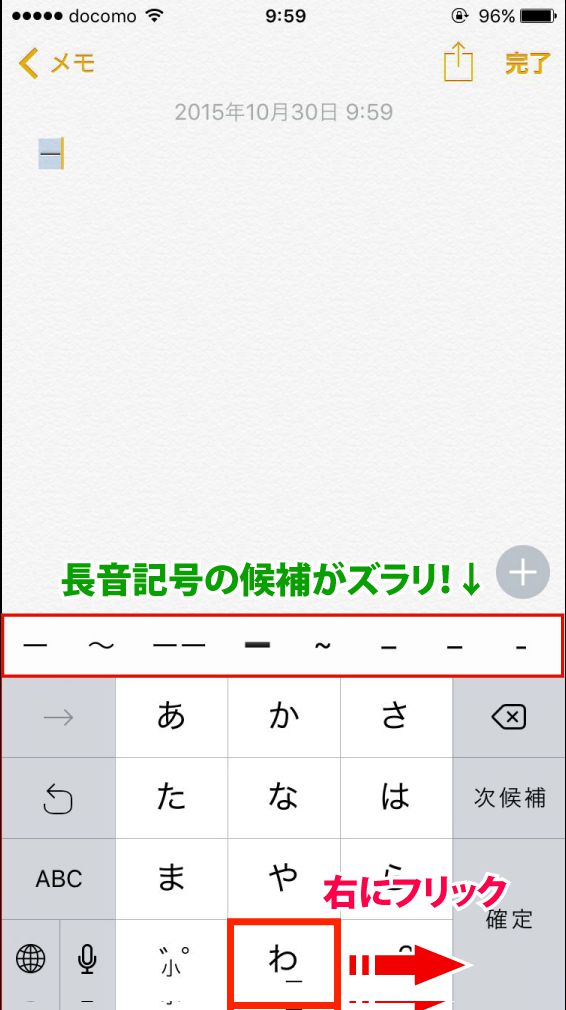
ひらがなの「わ」を右にフリックするだけで長音記号を入力することができます。
これもよく使う記号なので覚えておくと楽になりますが、これはみんな知ってたかな?笑
句点を変換
こちらも文章作成には必ず用いる句点「。」のフリック入力方法です。
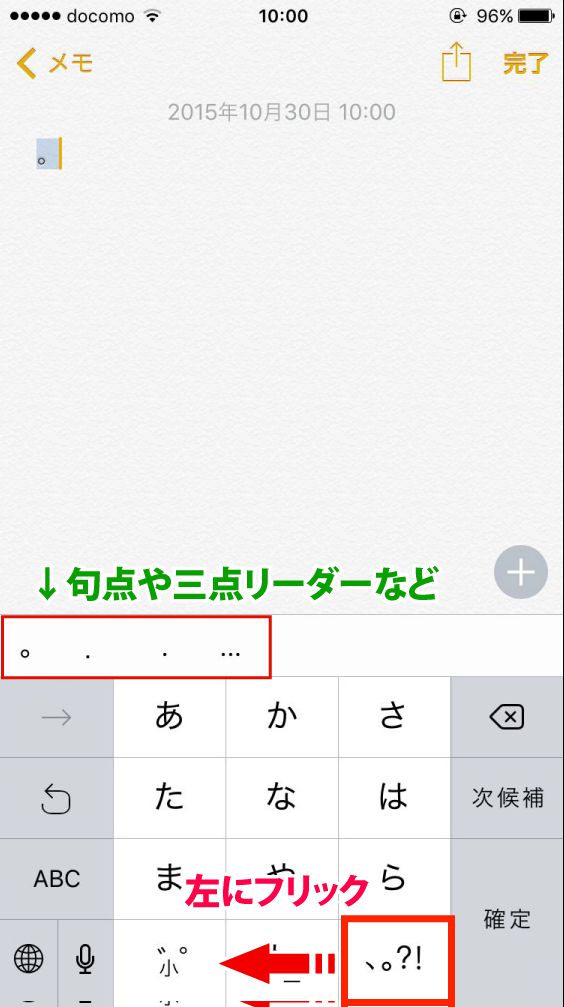
「、。?!」を左にフリックすることで「。」や「…」などの記号文字を簡単に入力することができます。
「。」に限らず「…」もよく使うので覚えておきましょう!
ハテナの変換
「?」の変換もフリック入力で簡単にできます。
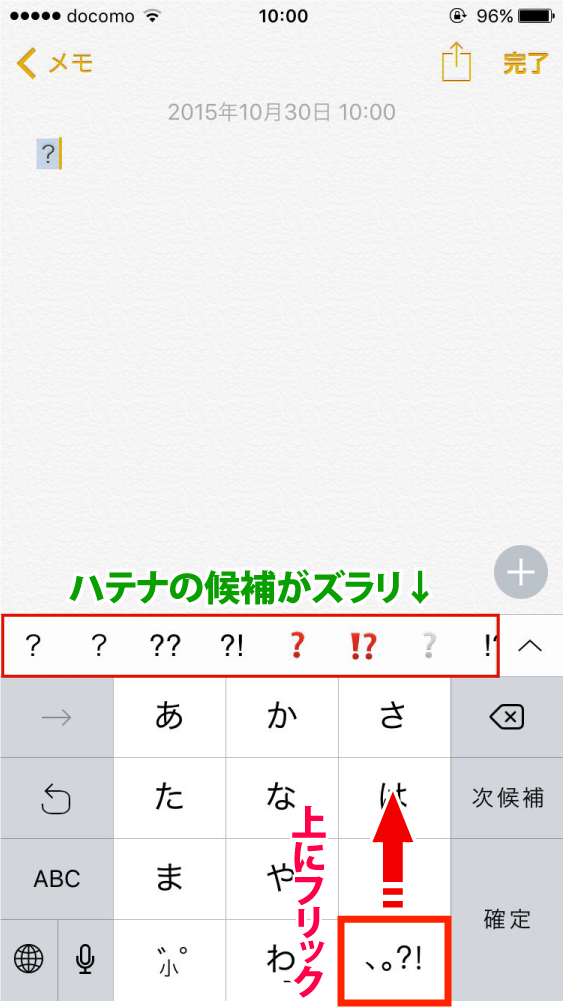
「、。?!」を上にフリックすることで「?」やその候補を変換できます。
こちらも文章作成にはよくでてくる記号なので覚えておきましょう!
ビックリマークの変換
「!」も簡単にフリック入力で変換できます。
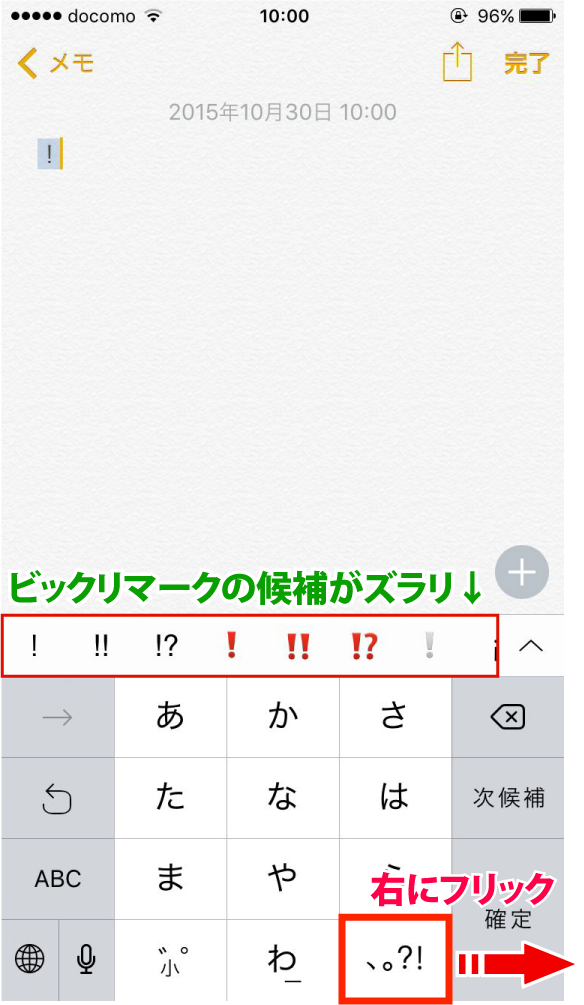
「、。?!」を右にフリックすることで一発変換が可能です。
文章にはメリとハリが大事ですからね!!!!!!!!!!!!!!!!!
アルファベット入力でも
「かな入力」の時に便利な記号文字入力ができましたが、「アルファベット入力」の時でも同じことができます。
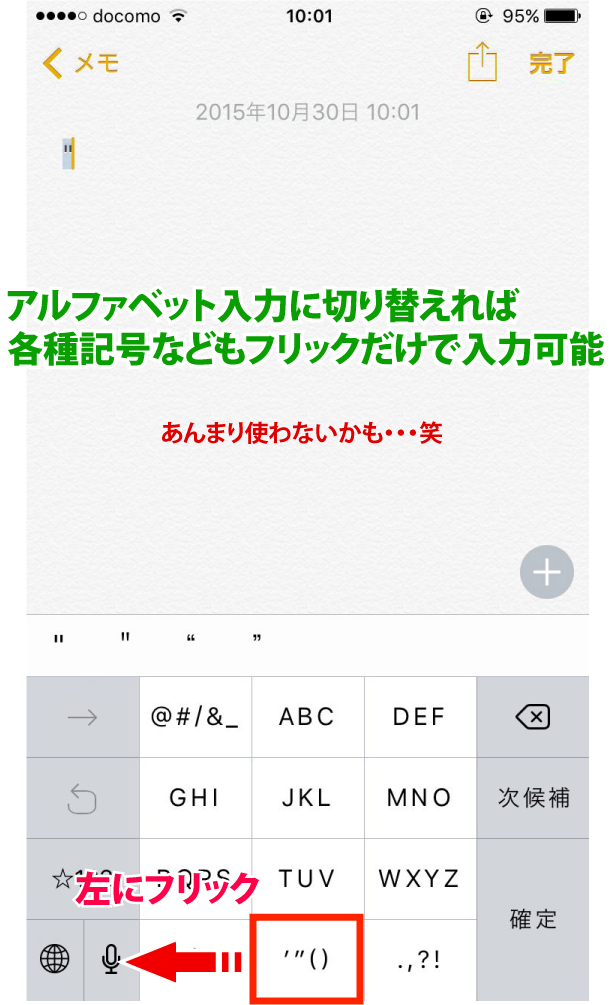
「アルファベット入力」時でも各種記号がフリック入力で変換できますが、正直あまり使いません笑
「”、@、&」などの記号文字を普段よく使う人は覚えていて損はないと思います。
数字入力でも
「かな入力」、「アルファベット入力」とも同じように「数字入力」の時でも同じことができます。
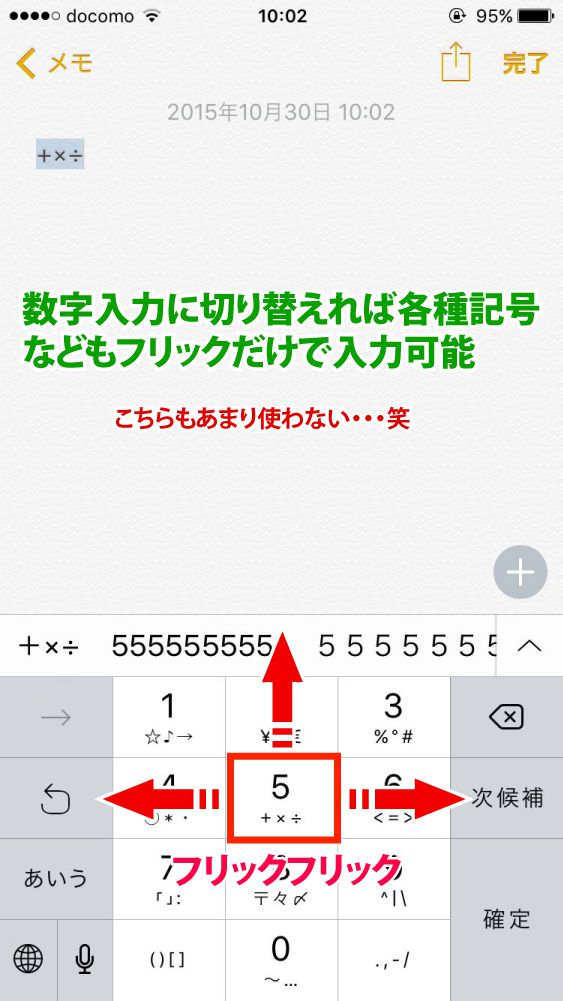
各数字をフリックすることで記号文字を簡単に入力することができます。
こちらも日常ではあまり使わない記号が多く、さらに種類も多いため覚えるほどでもないと思います。
日付や時刻の簡単入力
フリックテクニックではありませんが、指定した日付や時刻を簡単入力することもできます。
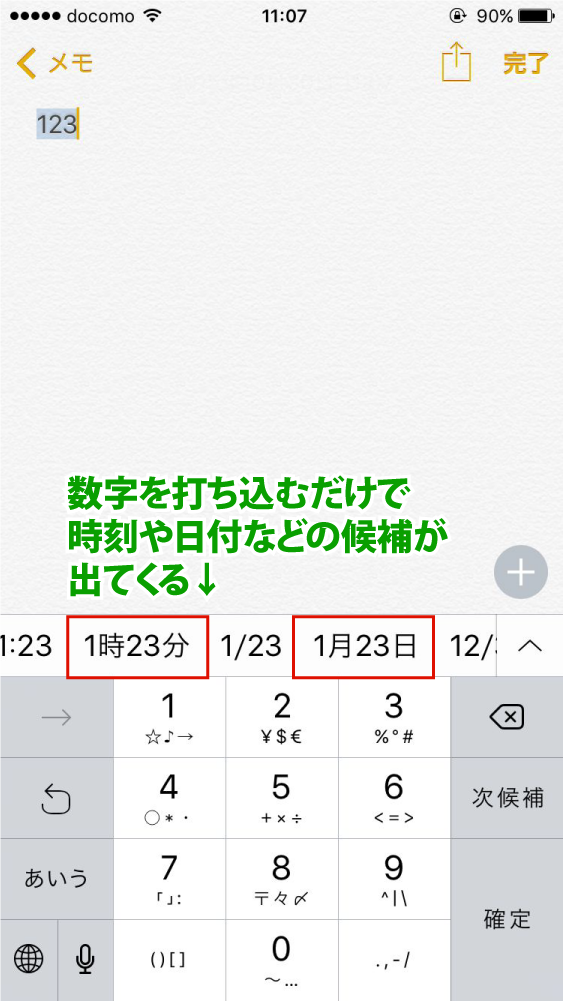
例えば、「1時23分」や「1月23日」と打ちたい時には、数字入力で「123」と打つだけで変換候補に表示されます。わざわざ「時や分」などの文字を打ちに「かな入力」に戻る必要がないので便利です。
連続数字の入力
同じ数字を連続して打ちたい時に便利なフリックテクニックです。
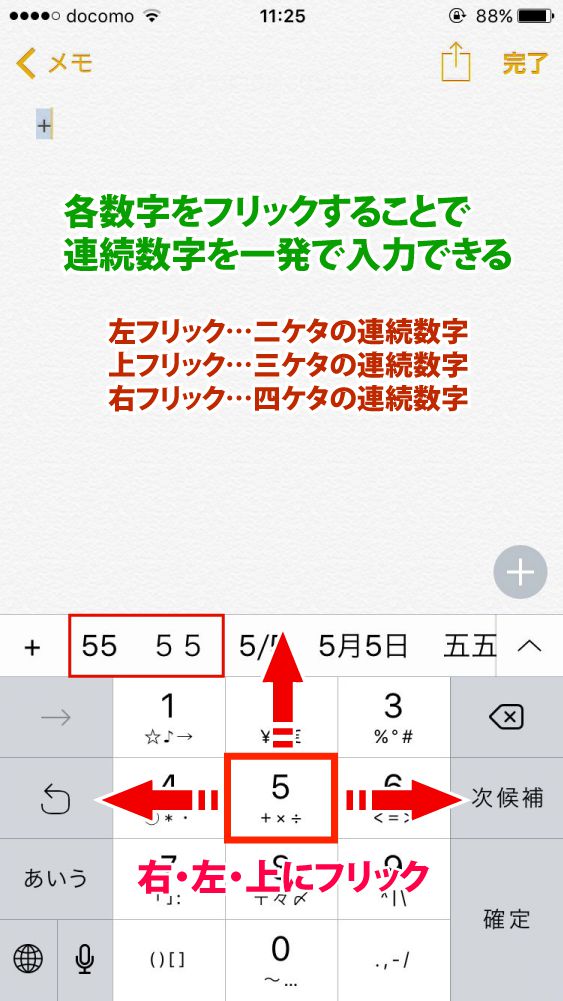
各数字をフリックすることによって連続した数字を入力することができます。
- 左フリック・・・二ケタの連続数字
- 上フリック・・・三ケタの連続数字
- 右フリック・・・四ケタの連続数字
ただし、”右フリックで四ケタの連続数字入力”に対応している数字が「1、2、4、5、6、8、9、」で、なぜか「3、7、0」は対応していません。さらに、iOSのキーボード設定で「フリックのみ」をオンにしていると使えません。
とはいえ、数字をよく使う人にとっては覚えておきたいテクニックの一つでしょう。
まとめ
こんなにすぐ近くに潜んでいるのになかなか気づかないフリックテクニックの数々でした。
実のところ私も半年くらい前まで普通に「かっこ」と打って変換してました笑。1回打つだけなら特に気にならない程度の手間なのですが、連続して記号文字を使う時に「かっこかっこかっこかっこかっこかっこかっこかっこかっこかっこかっこかっこ…」なんて打ってたら日が暮れちゃいますよね・・・。こんな便利な打ち方があったんだ!と、いままでの苦労は何だったんだと思うくらいの衝撃でした。
この小技を知らなかったら、是非みなさんも使って感動してみてくださいね!
スポンサーリンク
